En Windows 11/10, la cuenta/perfil de usuario en la ubicación %SystemDrive%\Usuarios\
Cuando ocurre este problema, lo más probable es que esté no se pueden guardar archivos en el escritorio . Los usuarios de PC pueden encontrar este problema debido a las siguientes razones principales.
- La carpeta está oculta.
- Infección o ataques de virus/malware.
- El error de ubicación es causado por un cambio abrupto o repentino en la ubicación de la carpeta del escritorio que puede hacer que la carpeta no esté disponible.
- Problemas de actualización de Windows.
- Conflicto de nombre de carpeta.
- Es posible que haya iniciado sesión con un perfil temporal.
- Perfil de usuario corrupto.
No hay carpeta de escritorio en la carpeta de usuarios en Windows 11/10
La carpeta Escritorio (shell:Desktop) es un componente del perfil de usuario que se utiliza como una ubicación unificada para almacenar datos personales. De forma predeterminada, la carpeta Escritorio es una carpeta de shell en el perfil del usuario ( %Perfil del usuario% ) utilizado como elemento de ubicación de almacenamiento predeterminado en su escritorio.
Si nota que no hay una carpeta de escritorio en la carpeta de usuarios para una cuenta de usuario en particular en Windows 11/10, nuestras sugerencias a continuación pueden ayudarlo a resolver el problema.
- Lista de verificación inicial
- Compruebe si hay conflicto de nombre de carpeta de escritorio
- Ejecute el Solucionador de problemas de archivos y carpetas
- Restaure la carpeta del escritorio a la ubicación/ruta predeterminada
- Crea una nueva cuenta de usuario
- Realizar restauración del sistema
- Desinstalar la actualización de Windows problemática
- Restablecer PC
Veamos cómo se pueden aplicar estas sugerencias.
1] Lista de verificación inicial

Esta lista de verificación inicial para el tema de falta o no hay carpeta de escritorio en la carpeta de usuarios en Windows 11/10 requiere que realice las siguientes tareas y, después de cada una, compruebe si la carpeta se ha recuperado.
- Reinicie su PC como es probable que lo seas iniciado sesión con un perfil temporal . Esto suele ocurrir después de una actualización de Windows.
- Ejecute un análisis antivirus completo del sistema . Ejecute un análisis antivirus completo del sistema con Defensor de Windows o el AV de terceros instalado en su sistema. También puede ejecutar cualquiera de los Escáneres antivirus independientes bajo demanda gratuitos .
- Ejecute el software de recuperación de carpetas/archivos . Es posible que la carpeta se haya eliminado accidentalmente. Entonces, puedes usar software de recuperación de terceros que puede ayudar a los usuarios de PC a recuperar datos perdidos o eliminados de varios dispositivos de almacenamiento.
- Mostrar archivos y carpetas ocultas . Por una razón u otra, también es posible que la carpeta se haya ocultado. Entonces, para descartar esta posibilidad, puede mostrar archivos/carpetas ocultos en tu computadora
Leer : Los nombres de carpetas y archivos no se muestran
2] Comprobar si hay conflicto de nombre de carpeta de escritorio
Si revisa nuestra lista de verificación inicial anterior, el problema persiste, entonces debe verificar si hay un conflicto de nombre de carpeta de escritorio siguiendo los pasos a continuación.
- Abra el Explorador de archivos.
- Navegue a la ruta del directorio a continuación. Donde el
el marcador de posición es la cuenta/perfil de usuario que falta en la carpeta Escritorio.
C:\Users\<UserName>
- En el lugar, crear una nueva carpeta y nombrarlo Escritorio .
- Ahora recibirá el mensaje Confirmar reemplazo de carpeta que indica que el destino ya contiene una carpeta con el mismo nombre y si desea fusionarlos. Verá el nombre actual de la carpeta Escritorio.
- Verifique si hay dos carpetas con el mismo nombre, luego ubique la carpeta del escritorio real y cambiar el nombre de la carpeta volver al Escritorio.
- Reinicie su computadora una vez hecho.
En el arranque, vea si el problema de la carpeta del escritorio que falta se ha resuelto. De lo contrario, continúe con la siguiente solución sugerida.
actualizar windows 10
Leer : La ubicación no está disponible, error de acceso denegado para archivos y carpetas
3] Ejecute el Solucionador de problemas de archivos y carpetas
Como el problema está relacionado con la carpeta, puede ejecutar el Solucionador de problemas de archivos y carpetas en su sistema Windows 11/10 y vea si eso ayuda. De lo contrario, continúe con la siguiente corrección.
Leer : Cómo eliminar las carpetas de usuario de esta PC
4] Restaurar la carpeta del escritorio a la ubicación/ruta predeterminada
Esta solución requiere que usted restaurar la carpeta del escritorio (también conocida como carpeta de la biblioteca) a su ubicación/ruta predeterminada.
Leer : La ubicación del escritorio no está disponible o no es accesible
5] Crear una nueva cuenta de usuario
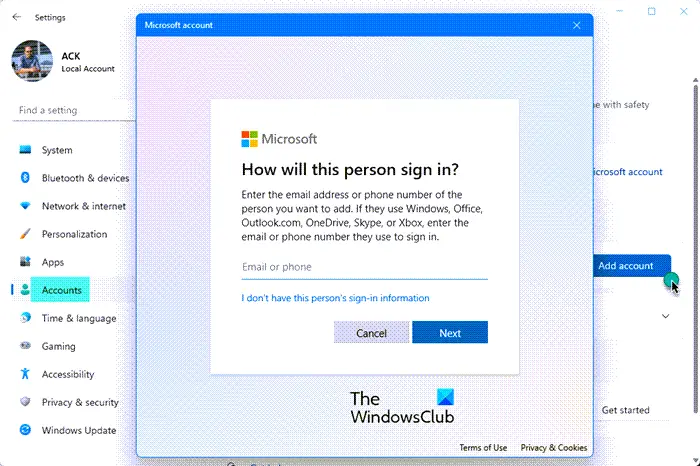
Este problema podría deberse a un perfil de usuario dañado. En este caso, puede intentar reparar el perfil de usuario corrupto o crear una nueva cuenta/perfil de usuario en su sistema. Esto tendrá todas las carpetas de la Biblioteca por defecto. Sin embargo, esto puede no parecer práctico, ya que aún necesitará acceder a los archivos y carpetas que tiene en la carpeta Escritorio en la cuenta de usuario anterior que querrá mover o transferir a la nueva cuenta de usuario junto con otros datos. Por lo tanto, puede probar la tercera sugerencia en la lista de verificación inicial anterior y ver si puede recuperar algún archivo.
6] Realizar restauración del sistema
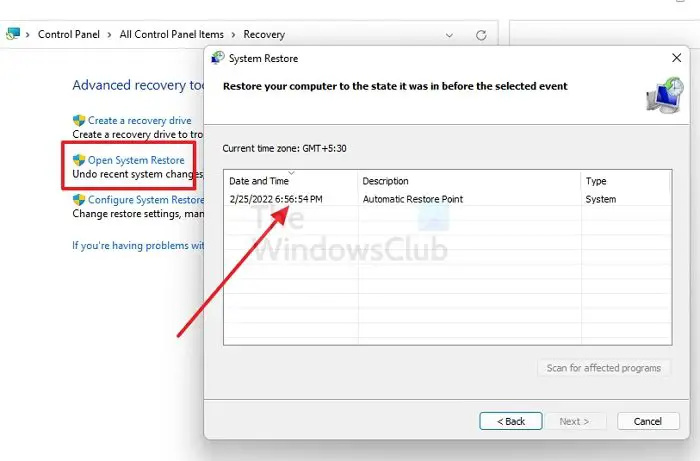
Idealmente, la restauración del sistema no afecta los archivos o documentos personales, ni las carpetas, pero la carpeta Escritorio se considera o clasifica como una carpeta del sistema. Por lo tanto, esta solución requiere que realice Restauración del sistema y seleccione un punto de restauración antes de notar el problema. Para hacer esto, siga estos pasos:
- presione el Tecla de Windows + R . para invocar el cuadro de diálogo Ejecutar.
- En el cuadro de diálogo Ejecutar, escriba para rstru y presione Enter para iniciar el Restauración del sistema Mago.
- En la pantalla inicial de Restaurar sistema, haga clic en Próximo .
- En la siguiente pantalla, marque la casilla asociada con Mostrar más puntos de restauración .
- Ahora, seleccione un punto de restauración antes cuando notó el problema en su dispositivo.
- Hacer clic Próximo para avanzar al siguiente menú.
- Hacer clic Finalizar y confirme en el aviso final.
En el próximo inicio del sistema, se aplicará el estado anterior de su computadora. El problema debe resolverse ahora. Si no, continúe con la siguiente sugerencia.
7] Desinstalar la actualización de Windows problemática

Como alternativa a las restauraciones del sistema, si notó el problema después de instalar una actualización reciente del sistema, entonces podría ser el culpable. En este caso, simplemente puede desinstalar la actualización y ver si eso resuelve su problema.
8] Reiniciar la PC
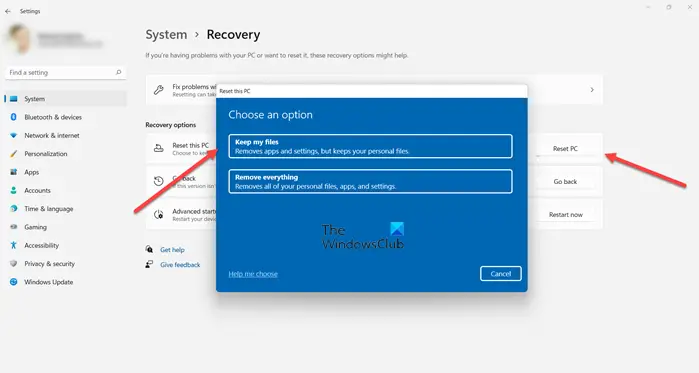
Esta solución se aplica en el peor de los casos, en el caso improbable de que ninguna de las sugerencias anteriores pudiera restaurar la carpeta del escritorio. Cuando usted restablecer ventanas , el sistema operativo se restaura a un estado de funcionamiento impecable tal como se envió de fábrica con la configuración y las aplicaciones predeterminadas. Asegúrese de seleccionar el guardar mis archivos opción.
Tenga en cuenta que las soluciones que hemos ofrecido en esta publicación también se aplican si falta cualquier otra carpeta que no sea la carpeta Escritorio en la carpeta Usuarios.
Leer siguiente : Los archivos y carpetas desaparecieron repentinamente
¿Dónde está la carpeta de escritorio del usuario en Windows 11?
Las conocidas carpetas de Windows a saber; Escritorio, Documentos, Descargas, Imágenes, Música y Vídeos están disponibles de forma predeterminada como carpetas ancladas en acceso rápido tanto en el Inicio del Explorador de archivos como en el panel de navegación izquierdo en las versiones más recientes de Windows. La carpeta de escritorio para todos los usuarios, que también es la carpeta de escritorio público, normalmente está oculta. El C:\Usuarios\Público\Escritorio El directorio del sistema de archivos contiene archivos y carpetas que aparecen en el escritorio para todos los usuarios.
¿Cómo soluciono los iconos del escritorio que desaparecieron en Windows 11?
Si los íconos de su escritorio desaparecieron en su PC con Windows 11/10, lo más probable es que los íconos estén ocultos. En este caso, puede mostrar u ocultar iconos del escritorio con un par de clics: simplemente haga clic con el botón derecho en cualquier lugar vacío de su escritorio y seleccione Vista > Mostrar iconos del escritorio para mostrar todos los iconos ocultos del escritorio. Para que aparezca una carpeta de usuario en el escritorio, abra Ajustes , haga clic Personalización > Temas > Configuración de iconos de escritorio y luego haga clic para seleccionar cada icono que desee ver en el escritorio.
Leer : Los iconos del escritorio no funcionan o no se puede hacer clic en ellos .


![Falta el dispositivo de arranque predeterminado o falla el arranque [Fijar]](https://prankmike.com/img/boot/1A/default-boot-device-missing-or-boot-failed-fix-1.png)











